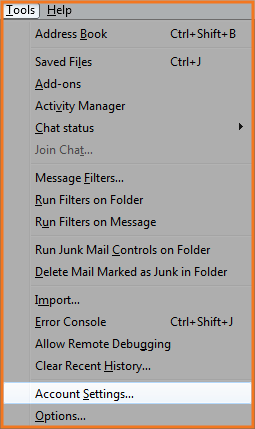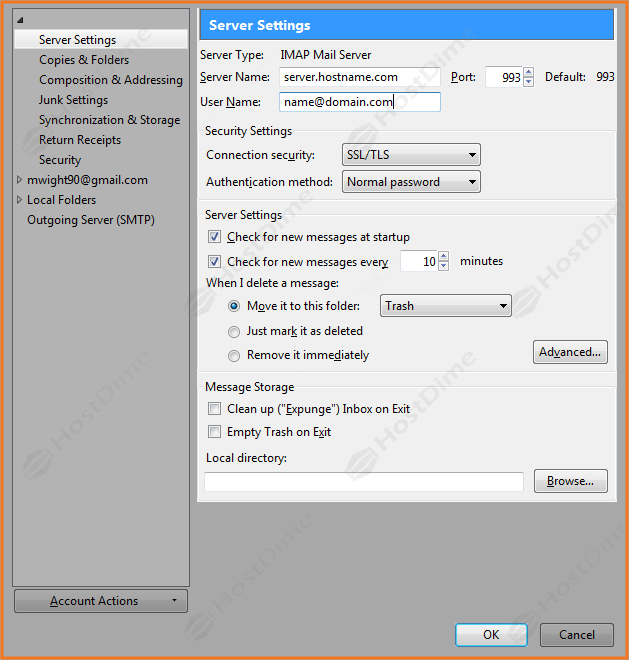Establecer Configuraciones De Seguridad Para El Correo En Thunderbird.
En esta guía te enseñaremos como mejorar las configuraciones de seguridad para el correo electrónico configurado en Thunderbird.
Mozilla Thunderbird es la mejor opcion de cliente para correo electrónico y de chat, ya que es multiplataforma, ademas es desarrollado por la Fundación Mozilla. Es por esto, que te damos esta guía para mejorar las configuraciones de seguridad para el correo electrónico en Thunderbird. Si aun no has configurado tu cuenta, te invitamos a conocer nuestro tutorial sobre como configurar paso a paso una cuenta de correo en Thunderbird.
1) Ve a configuración de la cuenta: Herramientas y Configuración de la cuenta (Tools > Account Settings…)
2) Seleccione “Configuración del servidor” (Server Settings) en el menú en la parte izquierda de la ventana.
3) Asegúrate de que está usando el nombre de host del servidor (es decir colombia.hostdime.com.co por ejemplo) En el campo “Nombre del servidor” (Server Name).
4) Asegúrese de que está usando un número de seguro ‘Port’ (993 para IMAP, 995 para POP)
5) Para una “seguridad en la Conexión”, seleccione SSL/TLS
6) Por “Método de autenticación”, seleccione la contraseña normal.
7) Haz clic en “OK” para que la anterior configuración se guarde correctamente.